更新於 2025-06-16
513 views
5分钟 阅读
對於《Pokémon GO》的狂熱玩家來說,處理令人沮喪的「GPS 訊號未找到」錯誤是一個常見的挑戰。這個問題的確切原因通常不明,它會幹擾你準確定位和捕捉寶可夢的能力,成為你《Pokémon GO》冒險之旅的一大障礙。
在本指南中,我們將概述有效的故障排除步驟,以解決 iPhone 和 Android 裝置上「GPS 訊號未找到」的錯誤。按照這些步驟操作,您很快就能順利地繼續進行寶可夢狩獵了。
第 1 部分:為什麼 Pokémon Go 說找不到 GPS 訊號?
Pokémon Go 提示「未找到 GPS 訊號」的具體原因尚不清楚。但以下情況可能存在:
- 不允許存取位置且位置服務已停用:
使用者可能忘記開啟定位服務並授權 Pokémon Go 應用程式。如果沒有這些設置,該應用程式將無法找到您目前的 GPS 座標。
- GPS 訊號弱:
在 GPS 訊號較差的區域,例如室內或鄉村地區,GPS 訊號可能會較弱。這可能會導致遊戲難以取得 GPS 定位。為了解決這個問題,請嘗試移至天空能見度更高的開闊區域,以獲得更強的 GPS 訊號。
- 設備軟體錯誤:
設備作業系統中的軟體錯誤可能會幹擾定位服務的正常運作。這些錯誤可能會導致 Pokémon Go 無法取得所需的 GPS 訊息,從而導致「未找到 GPS 訊號」錯誤。
- 應用內問題:
Pokémon Go 應用程式內部的問題(例如影響 GPS 功能的故障或錯誤)可能會妨礙準確的位置確定,從而導致「未找到 GPS 訊號」錯誤。
- 網路問題:
網路連線不穩定或訊號較弱也會影響 GPS 的準確性,因為遊戲可能依賴網路輔助 GPS 來提高定位準確性。如果您裝置的網路連線較弱或不穩定,可能會影響遊戲定位您的能力。
第 2 部分:修復 Pokémon Go GPS 訊號未找到的最快方法 [iPhone]
有一個專為 iPhone 用戶量身定制的快速有效的解決方案,可以快速解決 Pokémon Go GPS 訊號遺失的問題。這需要使用 iWhere iPhone 位置更改器 更新您裝置的 GPS 位置。
與您在網路上找到的常規解決方案不同,iWhere 使用先進的位置欺騙技術來掩蓋您的 iPhone GPS,讓您可以在全球任何地區使用虛假 GPS 來更新您的 Pokémon Go GPS 訊號。
iWhere iPhone 位置轉換器的特別之處在於,即使遇到 GPS 訊號未找到的錯誤,它也能讓你快速恢復 Pokémon Go 的冒險之旅。此外,它還能讓你在不同地點玩遊戲而不被發現,從而提高找到稀有寶可夢的幾率。
此外,iWhere 還提供各種精彩功能,讓您在玩 Pokémon Go 時能夠以不同的方式移動。多點停留和搖桿模式等功能可讓您使用多個位置模擬 GPS 位置,讓您無需步行即可探索不同區域的有趣遊戲功能。它還支援自訂速度,您可以將移動速度從 1 公尺/秒更改為 50 公尺/秒。
主要特點
- 一站式模式: 創建一條特定路線,讓您的 iPhone 在偽造其位置的同時向一個方向移動。
- 操縱桿模式: 只需使用電腦的鍵盤或遊標,您就可以自由地將您的 iPhone 位置欺騙到任何地區。
- 多站模式: 創建一條具有不同位置的路線,以從不同地點模擬您的 iPhone 位置而不會被發現。
- 導入/匯出 GPX 檔: 此功能可讓您匯入和匯出自訂設置,以輕鬆偽造您的 iPhone 位置。
- 收集地點和路線: 您可以輕鬆保存您感興趣的位置以供日後使用。
步驟1: 啟動 iWhere iPhone Location Changer 應用程式並點擊「開始」。

第 2 步: 你需要選擇一種「模式」來偽造你在Pokémon Go上的位置。在這種情況下,有兩種模式可以派上用場:多點模式和搖桿模式。
選項 1:選擇多站模式。

- 點選右上角的「多站」圖示。

- 在地圖上選擇不同的區域,然後點擊「使用此站點」。你選擇的區域將用於創建路線,以偽造你的 iPhone 位置。

- 點擊「開始移動」來更新您在 Pokémon Go 上的位置。

選項 2: 如果您選擇“操縱桿模式”,請點擊右上角的“操縱桿”圖示。

- 選擇一種首選模式以在操縱桿模式下導航“地圖”。 iWhere 允許您使用電腦「遊標」或「鍵盤」。
- 若要使用“遊標”,請從右下角選擇“滑鼠模式”。
- 如果您喜歡使用“鍵盤”來導航地圖,請選擇“自由模式”。

現在您已經更改了 iPhone 的位置,Pokémon Go 應用程式 GPS 訊號位置錯誤應該已修復。
第 3 部分:修復 iPhone/Android 版 Pokémon Go GPS 訊號未找到的更多方法
當您的安卓或 iPhone 裝置出現 Pokémon Go GPS 訊號未找到的問題時,您也可以嘗試其他有效的解決方案。在這裡,我們將教您另外八個實用技巧來解決這個問題。
解決方案 1:檢查 Wifi/蜂窩數據連接
如果您在玩 Pokémon Go 時遇到「未找到 GPS 訊號」的錯誤,首先要確保您的裝置擁有穩定的網路連線。 Wi-Fi 和蜂窩數據對於提供遊戲的準確位置資訊至關重要。因此,如果您的網路連線出現問題,請切換 WiFi 或蜂窩數據連線。
解決方案2:在手機上開啟定位服務
開啟定位服務對於《Pokémon Go》精準定位至關重要。如果不啟用此功能,遊戲可能無法建立可靠的 GPS 訊號。
在 iPhone 上
步驟1: 前往“設定”應用程式並選擇“隱私和安全性”>“定位服務”。
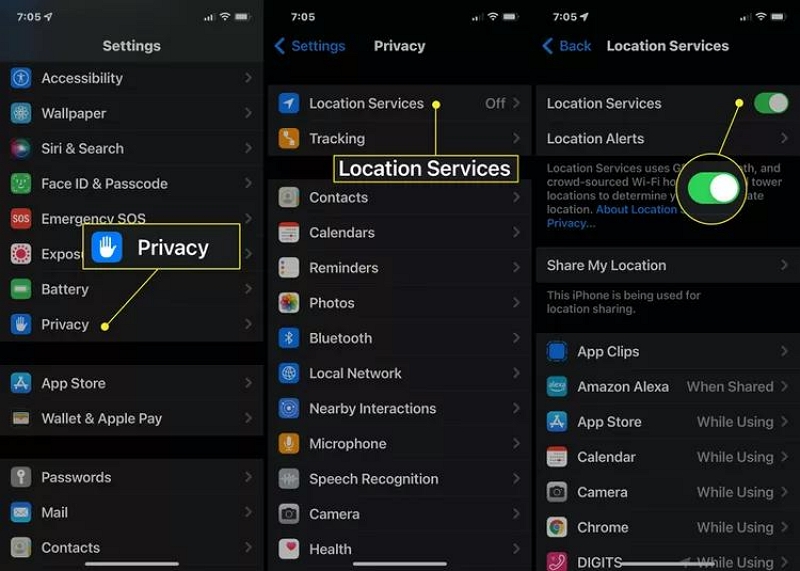
第 2 步: 點擊“定位服務”旁邊的開關以啟用它。
在 Android 上
步驟1: 啟動“設定”應用程式。
第 2 步: 尋找並選擇“位置”。
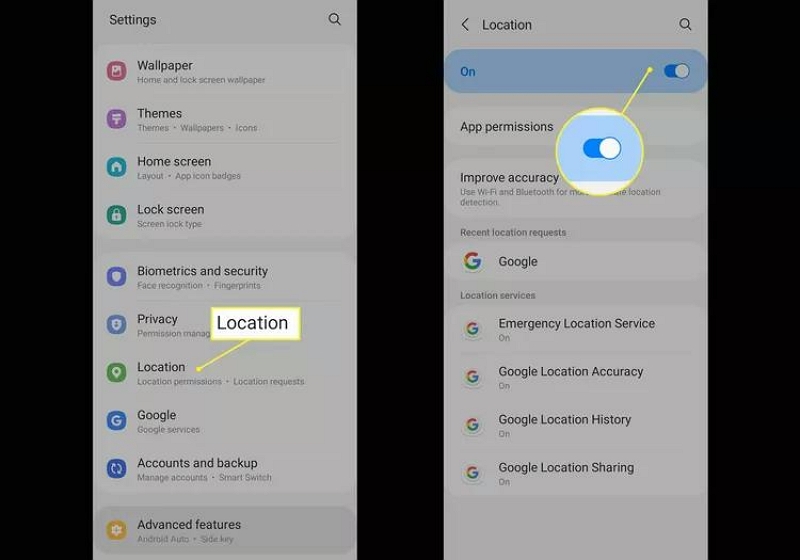
步驟3: 打開“開”旁邊的開關以在您的裝置上啟用定位服務。
解決方案3:啟用PokémonGo權限存取您的位置
為了確保 Pokémon Go 正常運作,請務必授予應用程式存取裝置位置的權限。如果沒有此權限,遊戲將無法有效利用 GPS。
對於 iPhone
步驟1: 找到“設定”應用程式並選擇“隱私和安全性”設定。
第 2 步: 點選“定位服務”。
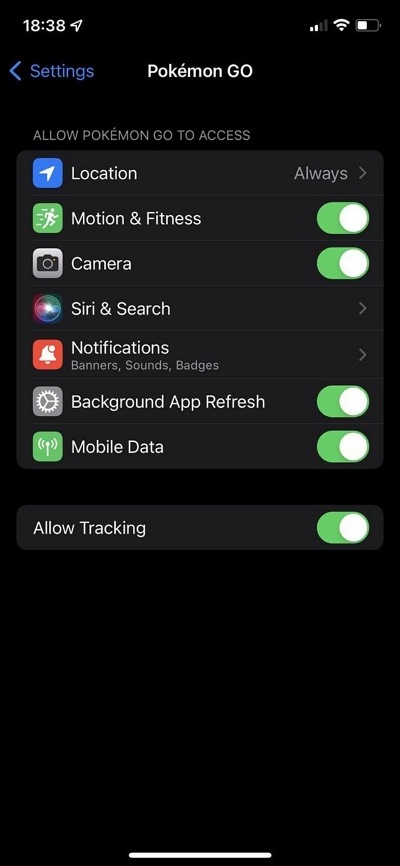
步驟3: 找到“Pokémon Go”應用程式並點擊。然後,選擇“始終”或“使用應用程式時”,允許該應用程式存取你的位置資訊。
對於Android
步驟1: 開啟“設定”應用程式並導航至“位置”
第 2 步: 選擇“應用程式權限”。
步驟3: 從應用程式清單中選擇“Pokémon Go”應用程式。
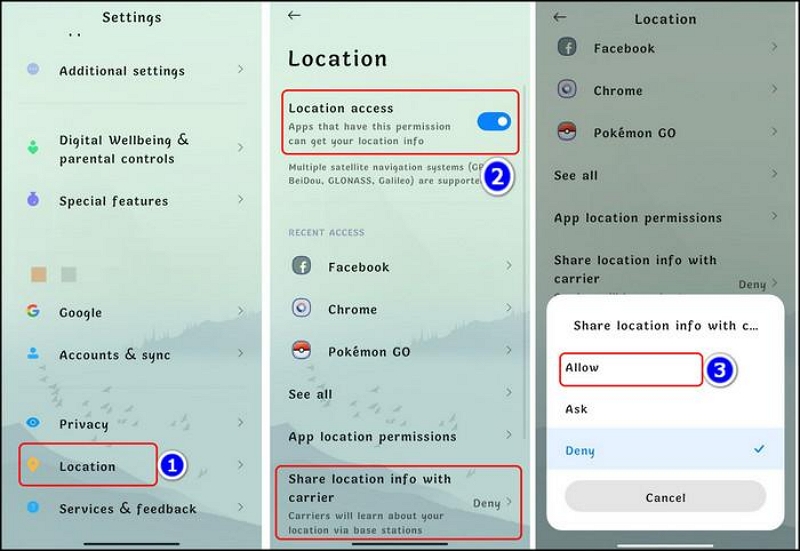
步驟4: 選擇相關選項以允許 Pokémon Go 應用程式存取您的位置。
解決方案4:打開Pokémon Go精確定位
對於 iPhone 用戶,請務必在 Pokémon Go 應用程式中啟用「精確定位」功能。此功能可顯著提升遊戲內 GPS 訊號的準確性,進而減少與位置相關的錯誤發生。請前往「設定」應用,並依照下列步驟檢查 Pokémon Go 是否已啟用「精確定位」功能。
步驟1: 前往 iPhone 的「設定」。然後,選擇“隱私和安全”>“定位服務”。
第 2 步: 捲動到“Pokémon Go”應用程式。
步驟3: 打開“精確定位”選項。
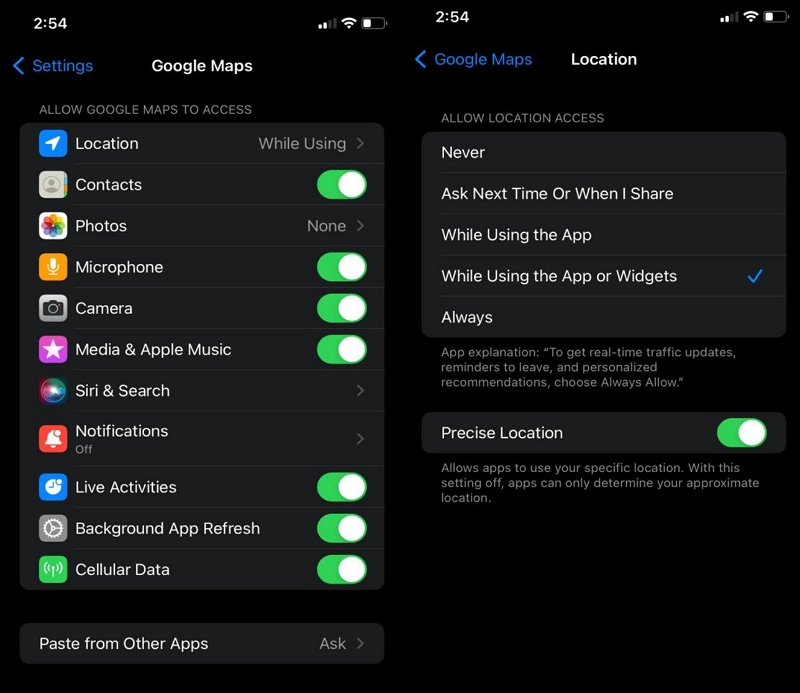
解決方案5:重置網路設置
如果問題仍然存在,重置裝置的網路設定有時可以解決可能影響 Pokémon Go GPS 功能的根本連接問題。請嘗試依照以下步驟重設裝置的網路設定。
在 iPhone 上
步驟1: 開啟“設定”應用程式並選擇“通用”。
第 2 步: 選擇“傳輸或重置 iPhone”。
步驟3: 選擇“重置”>“重置網路設定”。
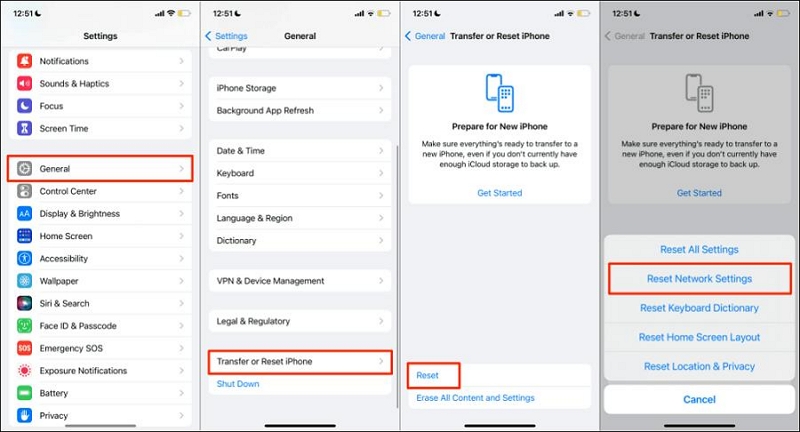
步驟4: 點擊“重置”確認您的操作。
Android(三星)
步驟1: 開啟“設定”,進入“常規管理”。
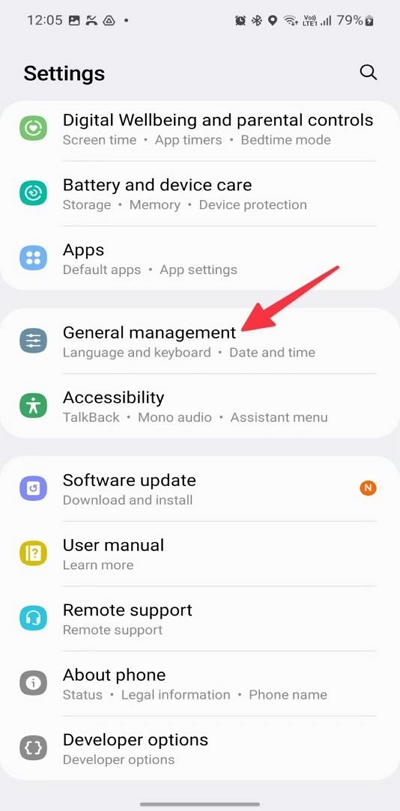
第 2 步: 選擇“重置”。
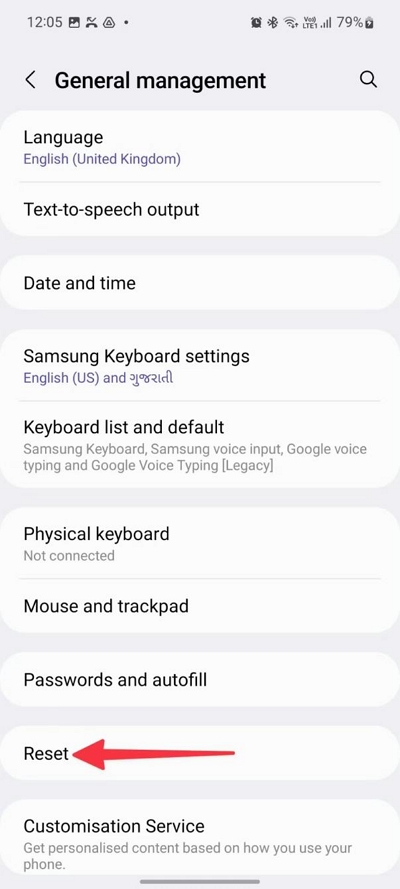
步驟3: 點擊“重置網路設定”並按照螢幕上的指示完成重置設定。
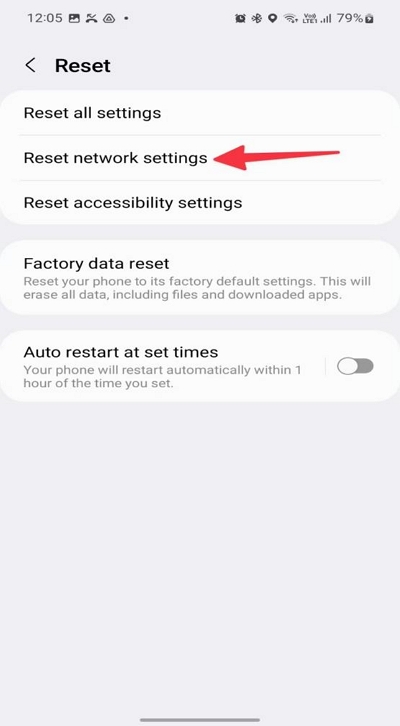
其他安卓系統
步驟1: 從 iPhone 螢幕頂部向下滑動。然後點擊“齒輪”圖示。
第 2 步: 捲動到“系統”設定。
步驟3: 選擇“重置選項”。
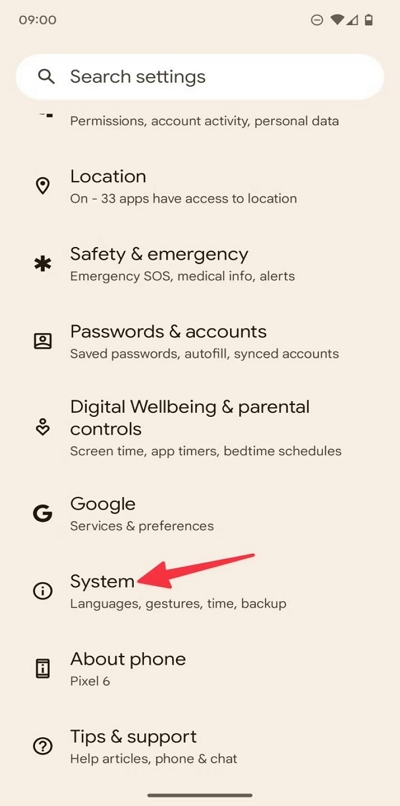
步驟4: 選擇「重設 WiFi、行動裝置和藍牙」。
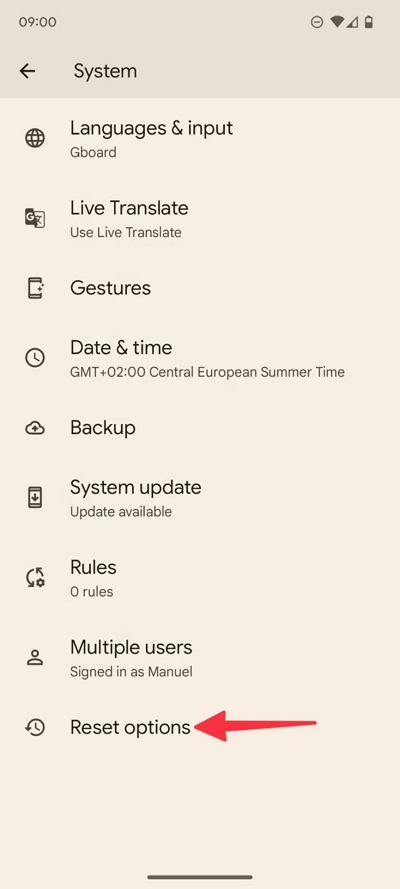
步驟5: 點選“重置設定”。
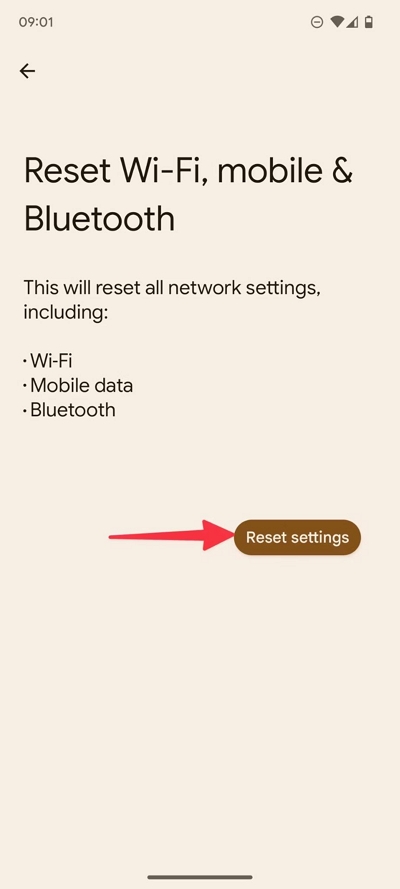
解決方案6:重啟手機
簡單的重新啟動通常可以有效解決 Pokémon Go 中 GPS 訊號的臨時故障。這是一種快速有效的方法,可以刷新設備系統,並可能修復與 GPS 相關、影響 Pokémon Go GPS 設定的問題。
如何重新啟動 iPhone
步驟1: 如果您使用的是 iPhone X 或更高版本,請按下「電源」和「音量調高」按鈕。
- 僅當您使用 iPhone 8 或更早版本時才按下「側邊」按鈕。
第 2 步: 一旦出現“關機”選項,就放開按鈕。
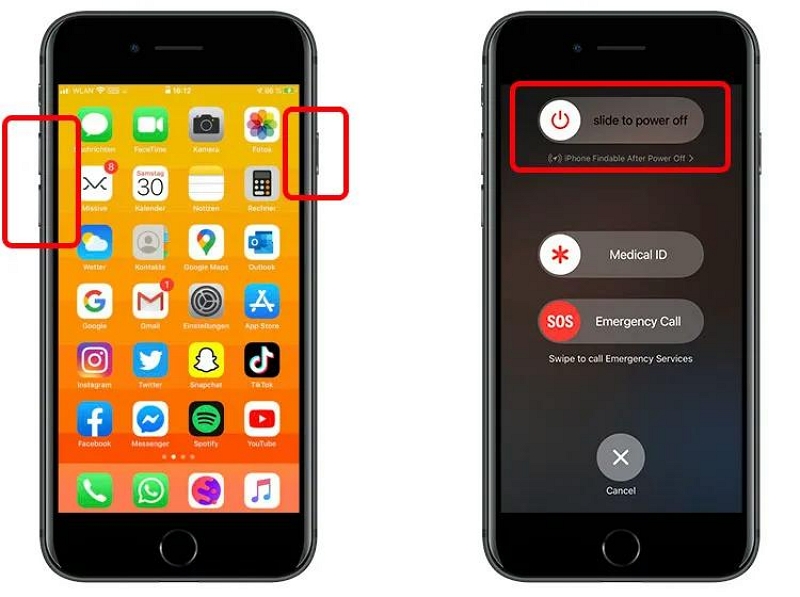
步驟3: 向右滑動「關機」滑桿即可關閉 iPhone。
步驟4: 幾秒鐘後打開你的 iPhone。
如何重啟 Android
步驟1: 按住“電源”按鈕幾秒鐘。
第 2 步: 點擊“重啟”並等待裝置重新啟動。
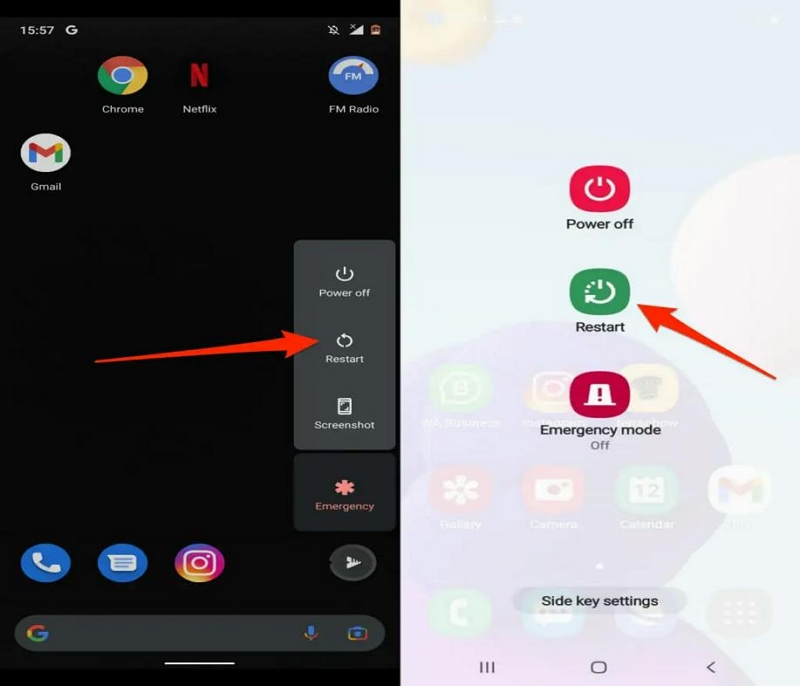
解決方案 7:將 GPS 設定為高精度(僅限 Android)
對於安卓用戶,確保 GPS 設定為高精度模式也有助於解決 Pokémon Go 中 GPS 訊號未找到的問題。這將幫助您提高 Pokémon Go 中位置追蹤的精確度,從而最大程度地減少 GPS 訊號錯誤的發生。
步驟1: 首先前往 Android 裝置的設定應用程式。
第 2 步: 選擇“位置”
步驟3: 選擇“Google 位置精度”。

步驟4: 打開“提高定位精度”開關。
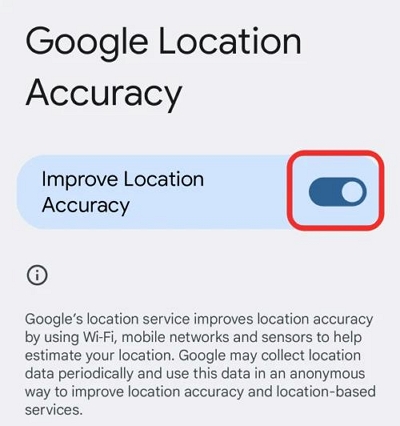
解決方案 8:解除安裝並重新安裝 Pokémon Go App
在某些情況下,全新安裝 Pokémon Go 應用程式可能是解決持續存在的 GPS 訊號問題的理想方案。請嘗試卸載裝置上的 Pokémon Go 應用程式並重新安裝,以清除所有可能影響 GPS 訊號的損壞資料。
解除安裝/重新安裝 Pokémon Go iPhone
步驟1: 按住主畫面上的「Pokémon Go」應用程式圖示。
第 2 步: 點擊“刪除應用程式”>“刪除應用程式”。
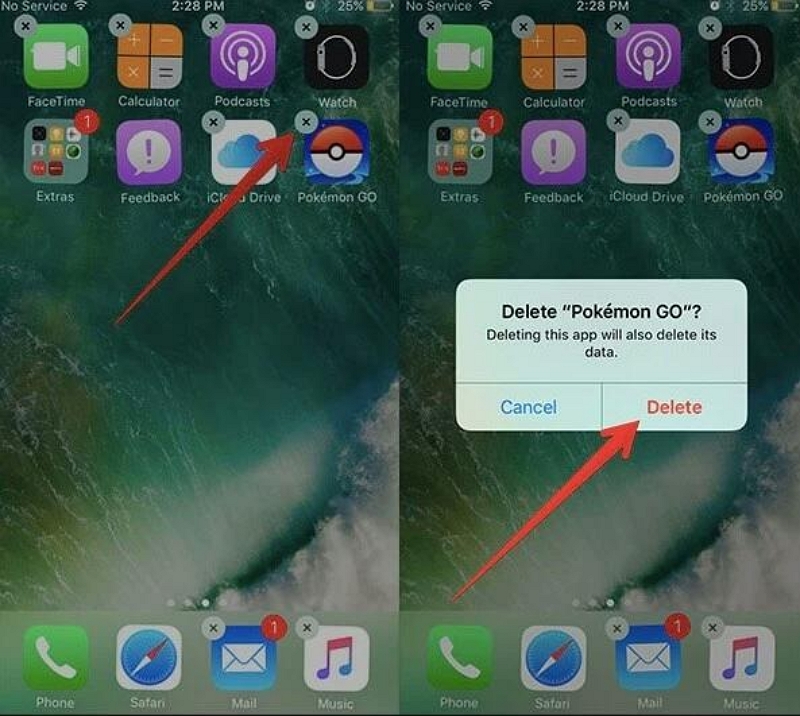
步驟3: 選擇“刪除”確認卸載。
步驟4: 前往「App Store」並重新安裝 Pokémon Go 應用程式。
解除安裝/重新安裝 Pokémon Go Android
步驟1: 開啟“Google Play Store”,搜尋“Pokémon Go”。然後選擇它
第 2 步: 點擊“卸載”即可卸載該應用程式。
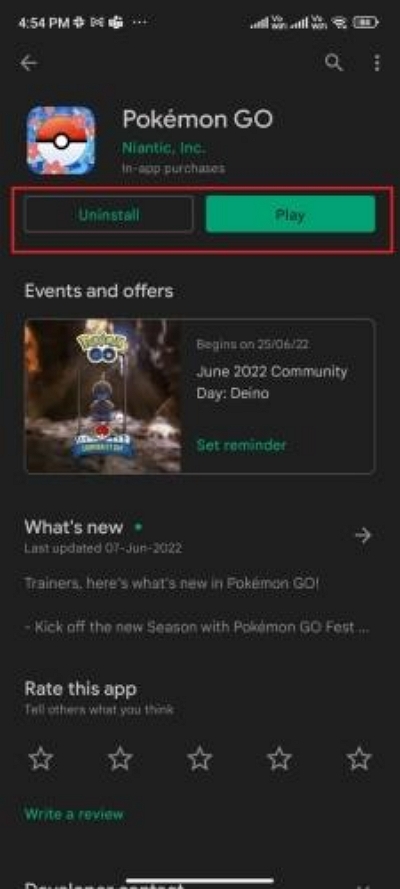
步驟3: 卸載完成後,再次點擊「安裝」即可在您的裝置上安裝應用程式。
解決方案 9:停用模擬位置(僅限 Android)
如果您的安卓裝置啟用了類比位置功能,它可能會幹擾 Pokémon Go 的 GPS 訊號。請依照以下步驟停用此功能,看看 Pokémon Go 遊戲是否能接收到準確的位置資訊。
步驟1: 開啟“設定”。
第 2 步: 尋找並選擇“關於手機”。
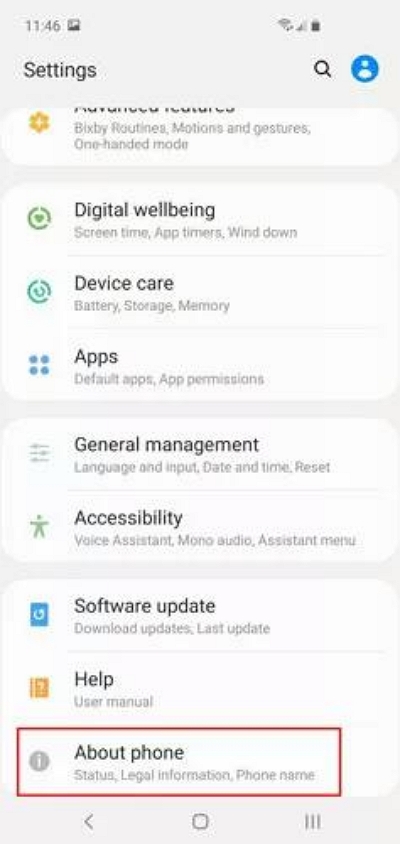
步驟3: 點選「版本號」三次進入「開發者模式」。
步驟4: 現在,找到“系統”設定選項並點擊它。
步驟5: 找到“開發者選項”並選擇“調試”
步驟6: 點擊“允許模擬位置”並將其停用。
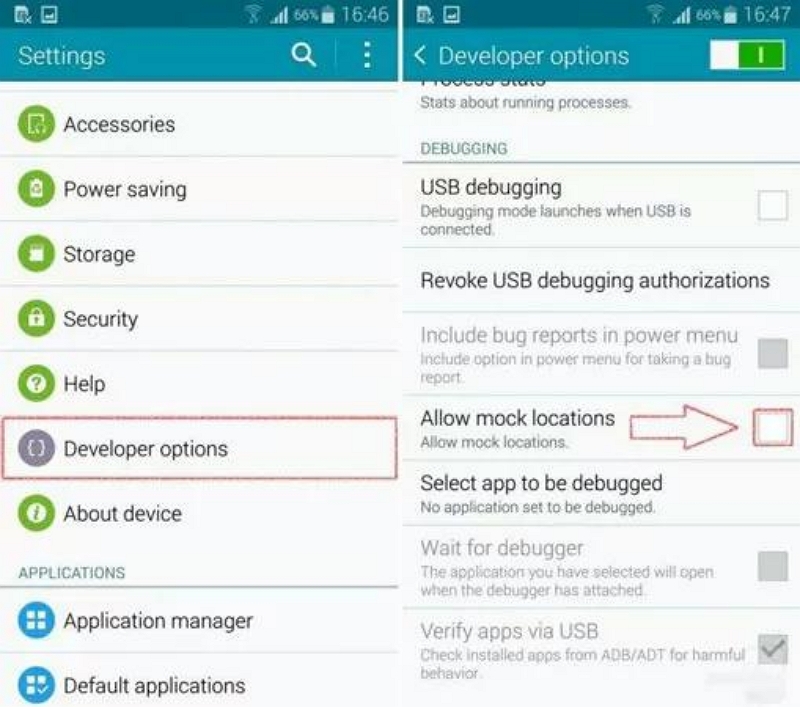
結論
有了上述解決方案,你應該可以修復安卓或iPhone上無法找到Pokémon Go GPS訊號的問題。這些技巧簡單易行,無論你的手機是什麼版本,都可以使用。
